通过软件或系统配置控制Win10更新的技巧
Windows 10系统默认会自动下载升级补丁进行升级,由于其版本升级比较频繁,再加上各类用户所用硬件的复杂性,可能会造成升级失败甚至蓝屏等后果。如果将系统升级控制权牢牢控制在自己手中,就能保证系统比较安全平稳地运行。
1. 通过Windows配置控制更新
在“Windows 更新”系统设置的“高级选项”中,有一项暂停更新的设置。这一设置每次最多只能提供35天的升级暂停(图1)。且恢复暂停后,若想再次暂停,必须先获取最新更新,然后才能暂停。
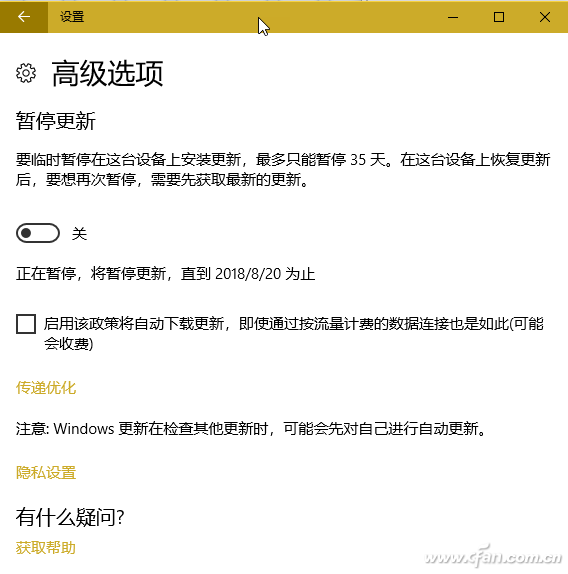
如果要突破35天的期限,可在组策略编辑器中进行配置。依次展开“计算机配置→管理模版→Windows组件→Windows更新→配置自动更新”(图2);

双击“配置自动更新”项,在配置窗口中选择“配置自动更新”为“已禁用”,然后点击“应用”并确定(图3)。之后,Windows 10自动更新被禁用。当需要开启更新时,只需将选项选择为“已启用”即可。

这样,Windows 10是否自动更新,控制权就掌握在了用户的手中。
2. 通过专用工具软件控制更新
如果觉得系统本身设置不方便,或不能使用组策略,可通过专用软件来完成。
首先可以使用Windows Update Blocker。运行该工具后,要禁止更新服务,选择Disable Service,点击Apply Now按钮即可。反之,要开启更新服务,选择Enable Service后点击Apply Now按钮(图4)。

此外,还可用另一个小工具Windows 10 Update Switch Portable来控制Windows 10更新。使用该工具,需先点击软件窗口中的链接,下载一个Subinacl.exe文件。之后点击Disable Windows 10 Updates即可禁用Windows 10升级(相反,点击Enable Windows 10 Updates可开启升级)(图5)。该工具还支持升级所用的网络类型的选择(共4种)。
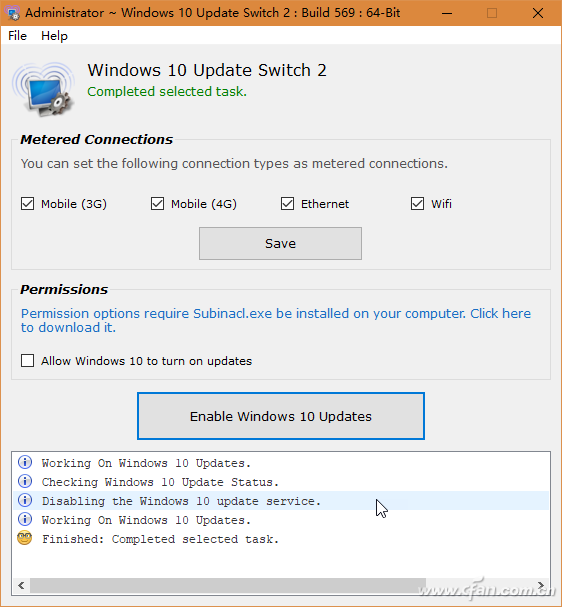










 苏公网安备32032202000432
苏公网安备32032202000432